В контакте ввела требования на регистрацию (необходимо указывать номер телефона или регистрироваться по приглашению) и, как показывает практика, не каждый пользователь может самостоятельно освоиться с регистрацией в контакте, не говоря уже о восстановлении
Хотя на сегодняшний день популярная российская социальная сеть Вконтакте насчитывает много миллионная аудитория, желающих зарегистрироваться в вконтакте не убывает. Причин несколько:
- кто-то до сих пор еще не пользовался социальной сетью;
- чей-то аккаунт взломали - человеку проще заново зарегистрироваться, ежели доказать администрации портала о взломе (иногда этот процесс очень трудоемок) ;
- утерянный пароль - опять же порой легче заново зарегистрироваться (утерян номер телефона привязанный к аккаунту, нежелание отправлять сканированные копии документов, паспорта и т.д.) .
Администрация VKontakte ввела требования на регистрацию (необходимо указывать номер телефона) и, как показывает практика, не каждый пользователь может самостоятельно освоиться с этим процессом, не говоря уже о восстановлении утерянного пароля. Поэтому на сайте будет открыт цикл статей посвященной сайту vk.com. Первая статья расскажет о том, как зарегистрироваться в вконтакте. В последующих, о методах удаления вируса и прочего вредоносного ПО.
Зарегистрироваться в вконтакте можно двумя путями:
Итак, вы получили на свой телефон логин и пароль от сайта в контакте:
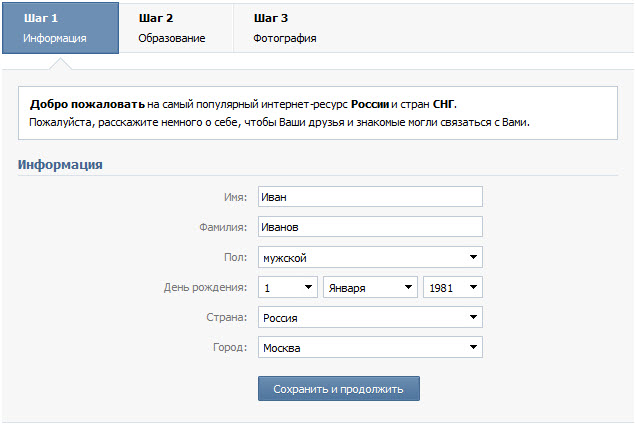
В видео ролике будет наглядно показано, как зарегистрироваться в вконтакте - самой популярной социальной сети в русском интернете.
Всего хорошего, приятного общения!
В адресной строке браузера введите vk.com и нажмите enter. Теперь воспользуемся моментальной регистрацией, введите Ваше имя в первой строке и фамилию в следующей. Нажмите Зарегистрироваться .
Первый шаг регистрации - Поиск одноклассников . Чтобы найти своих одноклассников, введите страну и город в котором Вы учились, номер школы, год выпуска и класс. Ниже Вконтакте предложит добавить в друзья людей, которые указали тот же город, номер школы, год выпуска и класс, и которых возможно Вы знаете. Нажмите перейти к следующему шагу .
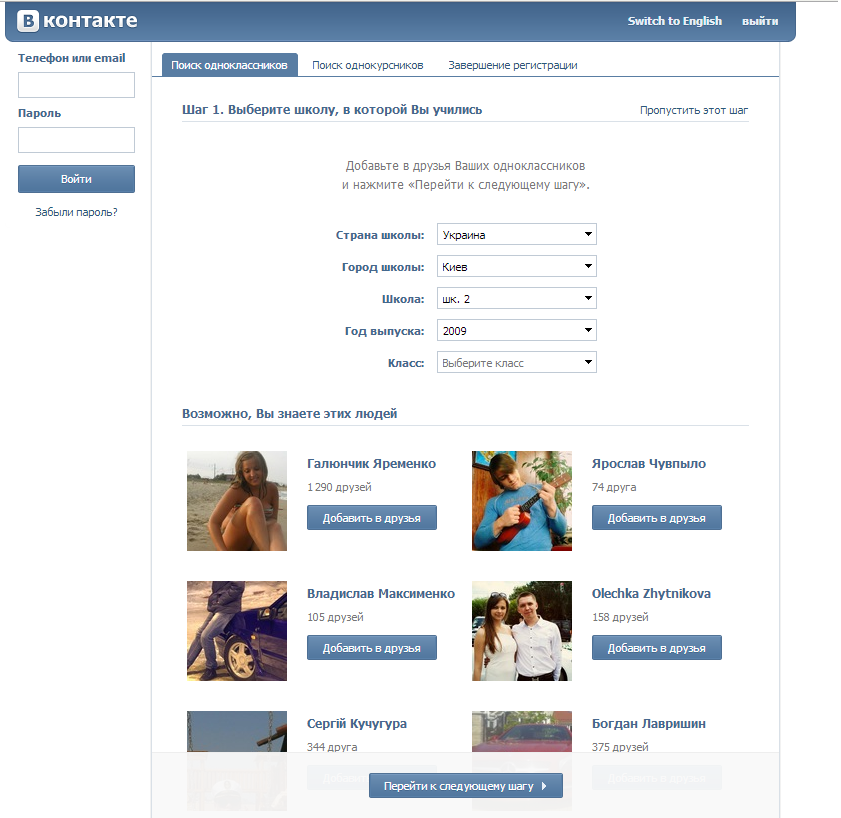
Второй шаг - поиск однокурсников . Аналогично первому шагу введите страну и город, название ВУЗа, год выпуска, факультет и кафедру. Ниже Вконтакте предложит добавить в друзья людей, которые указали те же данные, и которых возможно Вы знаете. Если эти люди Вам знакомы можете их добавить в друзья на этом шаге регистрации Вконтакте. Нажмите перейти к следующему шагу .
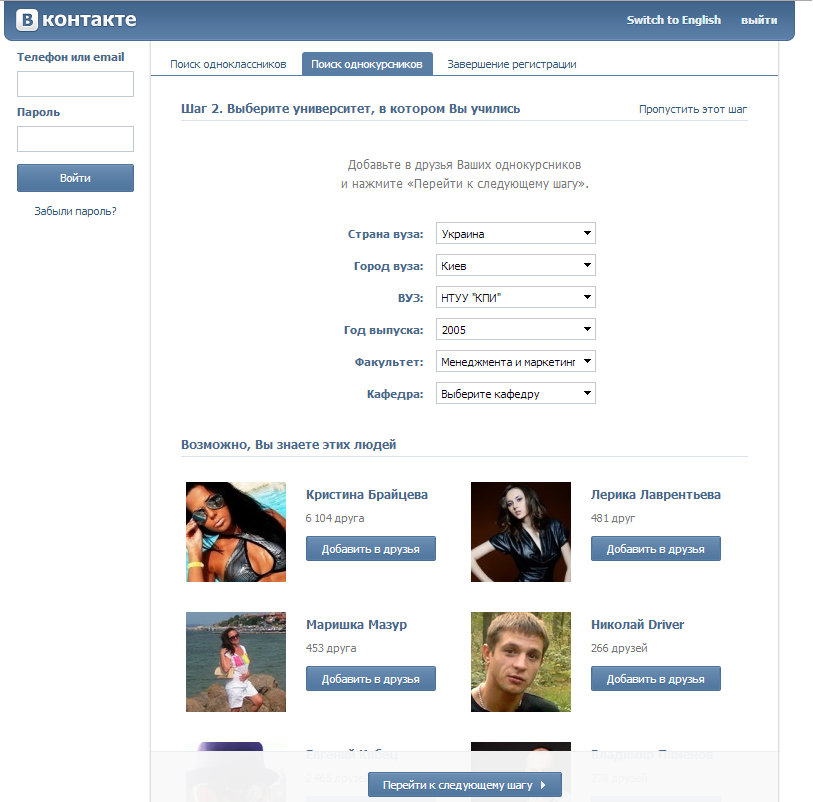
Третий шаг - Завершение регистрации . Вконтакте предлагает указать страну оператора мобильной связи и ввести свой номер мобильного телефона, на который придет код для активации учетной записи.

Подтверждение регистрации Вконтакте
Дождитесь смс с кодом, иногда оно приходит с задержкой до 15 минут. Введите код в строку и нажмите отправить код. Появится поле для ввода пароля. Рекомендуем использовать сложные пароли с большими и маленькими буквами, а также используйте цифры в пароле. Под паролем ВК предусмотрел индикатор пароля, который показывает (красный, желтый, зеленый цвет) сложность пароля. Если пароль хороший и сложный - ВК подчеркнет его зеленой линией и напишет, что это Сильный пароль. Обязательно запишите пароль, чтоб не забыть его. Теперь можно нажать Войти на сайт.

После нажатия на кнопку Войти на сайт, вы попадаете на свою страницу ВК, а на мобильный придет уведомление: Ваш логин для http://vk.com успешно изменен на … (ваш номер телефона). Это нормально и не стоит переживать.
Изначально Ваша страница, после регистрации Вконтакте, будет выглядеть так.

Обратите внимание, на урл в адресной строке: vk.com/id…. После id будет номер, который отличает один аккаунт от другого - это называется id (айди) ВК. Позже сможем сделать более красивый id ВК.
Давайте вернемся к нашей странице и добавим фотографию. Конечно, желательно устанавливать свою настоящую фотографию, это вам очень поможет в случае, если ваш аккаунт взломают или вы утеряете доступ к нему. Но для примера, мы поставим не фото, а картинку. Кстати, фотография (картинка) вашего аккаунта это Ваш Аватар, или сокращенно называют Ава.
Нажмите на значок фотоаппарата или на ссылку поставить фотографию , после чего откроется окно загрузки, в котором вы выберете нужное фото. В окне редактирования миниатюры - выберите нужную часть и размер с помощью редактора, в общем, ничего сложного там нет и все понятно. Нажмите сохранить.
Вот так будет выглядеть страница после добавления фотографии.
![]()
Обратите внимание, что до этого было 15% заполненной информации о странице, а после добавления фотографии стало 40%. Ниже показано, что если заполним контакты - получим +15%, добавить сообщества +15%, и за поиск друзей так же +15%. Теперь Вконтакте, с помощью подсказок, предлагает просмотреть варранты редактирования страницы и добавить информацию о себе. Давайте нажмём Редактировать страницу. Укажем семейное положение, дату рождения, родной город и жмём сохранить.

Заполним контакты. Проверим правильно ли введены страна и город, добавим номер мобильного и дополнительного телефона (по желанию), напишем что-то веселое или оставим поле пустым. Skype и адрес своего сайте, если есть. Так же заполните другие вкладки: Интересы, Образование, Карьера, Служба, Жизненная позиция.

Теперь ВК предлагает найти друзей. Давайте воспользуемся поиском и введем имя и фамилию человека, которого хотим найти.

В примере мы указали выдуманное имя, а ВК нашел нам всех людей с таким именем. Кроме поиска по имени и фамилии, Вконтакте предоставляет все необходимое для более точного поиска. Поиск можно упростить, если ввести страну, город, школу, университет, также сузить поиск вводя возраст, пол и место работы.
В нижнем углу экрана всплыло окошко - это значит, что нам поступила заявка на добавления в друзья.

Давайте добавим. Для это надо перейти в Мои друзья (http://vk.com/friends) со значком +1 (как на фото ниже), выбрать вкладку Заявки в друзья. Там Вы можете принять заявку, если знаете этого человека, и присвоить ему группу поставив галочку напротив Лучшие друзья, Родственники, Коллеги, Друзья по школе, Друзья по вузу. Если он не подходит ни к одной из групп друзей, просто примите заявку в друзья или оставьте его в подписчиках.
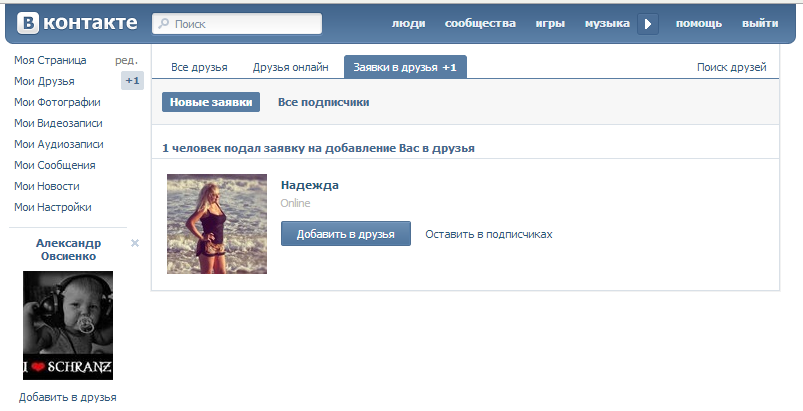
![]()
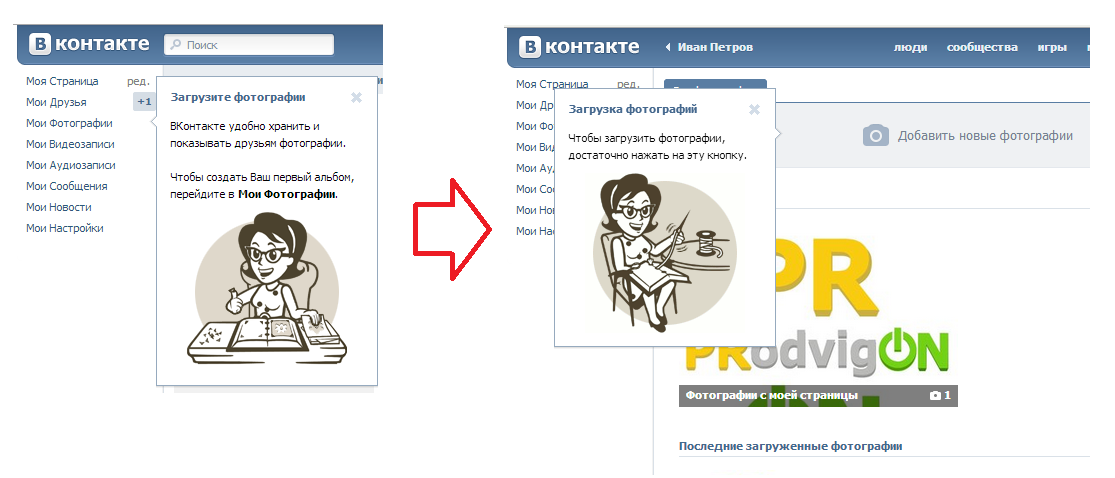
Ну вот и всё! Регистрация Вконтакте завершена , основные настройки и информация о Вас размещены. Остаётся перейти на Моя страница и разместить первый пост, а лучше несколько постов. Так же можно создать пару альбомов в Мои фотографии и добавить видео.

Удачного продвижения в Вконтакте, и продвигайтесь в социальных сетях с сайт!
ВКонтакте – это самая крупная и популярная сеть в России. В которой, зарегистрировавшись, вы сможете с легкостью найти своих одноклассников, одногруппников, с тем кем, в детстве ездили в лагерь, санаторий или просто найти друзей по переписке. Вконтакте, вы так же сможете найти единомышленников по увлечениям и хобби, для этого есть специальные группы. И как же правильно зарегистрироваться в Вконтакте спросите вы? А все очень просто, вам всего лишь нужно пройти несколько шагов.
Шаг 1.
Во-первых, вам нужно зайти на сам сайт www.vkontakte.ru. Найти слово регистрация и нажать на него.
Шаг3.
Далее в нижней строчке напротив E –mail. Введите адрес своего е-mail, и не забудьте он должен реально существовать, так как вам на почту прейдет письмо с уведомлением о регистрации. Не забывайте в имени E –mail писать все и @, ru и не забывайте ставить точку иначе при следующим переходе на страницу вам напишут, что е-mail некорректен. И лучше использовать почту gmail.com, а не mail.ru так как чаще всего письмо отсылают в корзину «спам». Так же существует регистрация без е-mail, для этого нужно напротив строчки поставить галочку.
Шаг4.
Чуть ниже нужно ввести пароль, он должен быть не короче шести символов. И совет вам на будущие, лучше использовать в пароли буквы и цифры. Не допускаются такие пароли как 123456 и qwerty так как их очень легко угадать и ваша страница будет взломана.
Так же чуть ниже может быть расположен защитный код, ваша задача ввести в строчку буквы и цифры, что расположены на картинке.
Шаг5.
Далее выберите страну и город, в котором вы живете. Так же ниже можете указать школу и класс, в котором учились. И не забудьте указать информацию о вузе, выбрать факультет, кафедру и указать группу. Все эти данные помогут вашим друзьям найти вас.
Затем нажмите на кнопку зарегистрироваться.
Если вы регистрировались с E–mail то в течение 10 мин вам придет письмо с уведомлением «активацией аккаунта». Перейдя по ней, вы попадаете на свою персональную страницу в вконтакте. А если вы выбрали регистрацию без E –mail, то попадаете на страницу где нужно ввести номер вашего телефона, а затем и код, что прейдет на него в течение 1 часа. Затем нажать на кнопку активировать.

Шаг 7.
Сразу же вы переходите на вашу персональную страницу во Вконтакте, где можете редактировать все данные. В центре или под рамочкой вы можете увидеть надпись «загрузить фотографию». Нажав на нее, следует сделать свой выбор «загрузить новую фотографию» или же «сделать снимок с веб — камеры»
Шаг 8.
Далее вы можете добавить контакты (дом и сот тел. ICQ). Заполнить увлечения, добавить места отдыха и рассказать о себе. И помните, выбирая или переходя из одного профиля в другой, не забывайте нажать на кнопку «сохранить». И еще чем больше вы информации о себе даете, тем больше будет ваш личный рейтинг в контакте!
Удачного вам регистрирования!
Хотите узнать как ежемесячно зарабатывать от 50 тысяч в Интернете?
Посмотрите моё видео интервью с Игорем Крестининым
=>>
Я не буду вам рассказывать, насколько популярна социальная сеть ВКонтакте. Так как об этом все давно уже знают. Сегодня мы поговорим о том, как зарегистрироваться в контакте через электронную почту.
У меня спросили недавно: «Как зарегистрироваться в контакте через электронную почту?» Хочу вас сразу огорчить, в данное время это сделать невозможно.
Если ещё в то время, когда регистрировался я, достаточно было указать e-mail адрес, выдумать сложный пароль, то сейчас, из соображений безопасности вашего аккаунта, он имеет привязку к телефону.
Почему ВКонтакте пошли на такой шаг? Дело в том, что с ростом популярности, возросло количество атак на данную социальную сеть.
А сделать это можно только попав на страничку этого человека, то есть, взломав её. А когда есть спрос, сразу же рождается предложение, и многие доморощенные «хакеры» начинают искать уязвимости.
Одной из слабых мест оказалась именно почта, завладев которой преступники получали доступ к аккаунтам социальных сетей.
Не секрет, что многие из нас хранят логины и пароли от входа в различные сервисы, в том числе и в социальные сети в папочках на почте. Это удобно, они доступны нам, и как мы думаем, находятся в полной безопасности.
Я рассказал вам о причине, почему нельзя зарегистрироваться в контакте через электронную почту. А теперь, давайте я в подробностях опишу вам процесс регистраций аккаунта ВКонтакте.
Вам необходимо попасть на официальный сайт, который имеет адрес vk.com. Обязательно обратите внимание на адрес в адресной строке.
Так как сейчас существует множество сайтов двойников, которые собирают информацию о вас. Они выглядят точно также, как сайт ВК, отличается лишь адрес в строке.
Если вы заметили, что перед vk.com, или после vk, стоит ещё одно слово, буква или цифра, например: ru.vk.com или login.vk.com, то не вводите своих данных на таком сайте, ни в коем случае.
Регистрация ВКонтакте
Регистрация в контакте состоит из нескольких шагов, первые три шага обязательные, остальные вы сможете смело пропустить:
- Ввести фамилию и имя;
- Указать номер телефона;
- Придумать пароль;
- Номер школы;
- Название ВУЗа;
- Найти друзей в социальных сетях.
Если вы регистрируете реальный аккаунт, а не фейковый, то лучше вводить настоящие данные.
Ввести фамилию, имя
В данные поля вы можете написать любые слова, оставить пустыми их не получится. Однако следует помнить, что при блокировке странички или при попытке исправить имя и фамилию в дальнейшем, вам потребуется проходить верификацию.
Вас могут попросить сфотографироваться с паспортом в руках. В случае указания неверных сведений, вы можете лишиться своей страницы навсегда.

Конечно, пока вы новичок, это не страшно, можно зарегистрировать другой аккаунт. А если со временем ваша страничка обрастёт друзьями, подписчиками, будет для вас дорога, вот тут могут аукнуться оплошности при регистрации.
Указать номер телефона
Здесь всё просто, вводите номер своего мобильника,

получаете смс с кодом, вводите код подтверждения в специальное поле.

Без указания номера телефона, и без его подтверждения, дальнейшая регистрация не доступна. Не волнуйтесь за сохранность, ваш номер никогда не передадут третьей стороне.
Придумать пароль
Пароль желательно придумывать сложный и длинный, чтобы его трудно было подобрать. Чем сложней пароль, тем выше защита вашего аккаунта в социальной сети.

Укажите, где учились
Этот шаг, при желании, можно пропускать, но если вы хотите быстро найти приятелей, одноклассников, то лучше вспомнить, где учились.
Как только вы введёте город, номер школы, сразу же вам покажут всех, кто учился в данной школе, в одно время с вами.

ВУЗ или другое учебное заведение, которое вы окончили после школы

Этот шаг также не обязателен, но он поможет отыскать одногруппников.
Друзья в соцсетях

По окончанию регистрации заходите на вашу страничку.
Ваша страничка в сети ВК готова, теперь можете находить друзей, знакомых, вступить в группы, слушать и скачивать музыку, играть, заходить в чужие ленты.
Полезные статьи:
P.S. Прикладываю скриншоты моих заработков в партнёрских программах. И напоминаю, что может каждый, даже новичок! Главное — правильно это делать, а значит, научиться у тех, кто уже зарабатывает, то есть, у профессионалов .
Вы хотите узнать какие ошибки совершают новички?
99% новичков совершают эти ошибки и терпят фиаско в бизнесе и заработке в интернет! Посмотрите, чтобы не повторить этих ошибок — «3 + 1 ОШИБКИ НОВИЧКА, УБИВАЮЩИХ РЕЗУЛЬТАТ» .Вам срочно нужны деньги?
Скачайте бесплатно: «ТОП — 5 способов заработка в Интернете ». 5 лучших способов заработка в интернете, которые гарантированно принесут вам результат от 1 000 рублей в сутки и более.Здесь готовое решение для вашего бизнеса!
А для тех, кто привык брать готовые решения, есть «Проект готовых решений для старта заработка в Интернет» . Узнайте, как начать свой бизнес в Интернете, даже самому «зеленому» новичку, без технических знаний, и даже без экспертности.
Сервис техподдержки социальной сети «ВКонтакте» переполнен разнообразными заявками относительно разнообразных вопросов. Одним из самых распространенных из них является вопрос о том, можно ли нескольким пользователям зарегистрироваться из одного компьютера. Ведь ІР-адрес в этом случае будет одинаковый.
Многие пользователи отнесутся к данному вопросу скептически и несерьезно. Из большого количества аудитории соцсети «ВКонтакте» немало владеют компьютером на достаточно приличном уровне. Немало усилия для удобства пользователей, особенно во время регистрации, приложило руководство этой социальной сети.
Тому не удивительно, что этот процесс очень легок. И все же таки, количество пользователей непрестанно увеличивается, и это вызывает большое количество потребности относительно получения помощи во время регистрации.
Давайте рассмотрим основные проблемы, которые имеют место во время пользования «ВКонтакте» пользователями с тем же IP- адресом .
Сначала нужно понять, в каких случаях возможна такая регистрация нескольких пользователей с одинаковым IP- адресом
. Одним из самых распространенных вариантов есть такой - одна семья купила компьютер. И все ее представители по порядку начинают регистрироваться в «ВКонтакте». Очень большое количество случаев, которые рассматриваются в службе поддержки, касаются возможности регистрации при наличии одного персонально компьютера. В этом случае нужно отмечать, что пользователь должен заходить не на чужой профиль, а на свой.
Не все так и сложно.
Сейчас много современных браузеров работает по общему принципу, а отличаются лишь небольшими особенностями. В их памяти может храниться личная информация пользователя, если он этого захочет. Эта функция поддерживается в таких современных браузерах как Mozilla Firefox, Opera, Internet Explorer и других. При посещении «ВКонтакте» эти программные продукты используют сохраненную там личную информацию многократно, то есть вам не нужно каждый раз вводить свой логин и пароль. Выходит, что лишь последний пользователь этой многомиллионной сети заходит в свой профиль.
Регистрация нового пользователя в таком случае происходит по следующей схеме. И если четко придерживаться ее, то эта процедура займет не больше пяти минут.
В верхней правой части экрана, на полосе где находятся такие кнопки как «люди», «игры», «сообщества», «выйти»,«музыка» нужно нажать на кнопку «выйти» . В этом случае вы покидаете страницу и переходите на домашнюю страницу «ВКонтакте». При этом на экране должна появиться надпись «Добро пожаловать». Эта страница имеет название «Vk.com» .

В центре экрана расположенная форма регистрации, в которой нужно указать фамилию и имя. После введения данной информации нужно нажать на клавишу«Зарегистрироваться» и поочередно отвечать на вопросы.

Последним этапом регистрации является введение номера мобильного телефона, после чего вы получите на него четырехзначительный код, который нужно ввести для подтверждения.

После этого полученный на мобильный телефон код вводим в форму «Код подтверждения» и нажимаем «Отправить код». После такого действия в следующем сообщении вам должен прийти пароль для входа и ваш профиль (или как его еще называют аккаунт) «ВКонтакте». Стоит обратить внимание, что в таком случае логином профиля будет номер вашего мобильного телефона, с помощью которого осуществлялась регистрация.
Можно сделать вывод, что не имеет значение количество зарегистрированных из одного компьютера, то есть с одинаковым ІP- адресом. Следовательно, из одного персонального компьютера имеет возможность зарегистрироваться неограниченное количество пользователей.










